Doodle: snadné plánování událostí krok za krokem
Doodle slouží k plánování událostí s následnou správou toho, kdo se zúčastní a kdo ne. Protože mám pocit, že nepříliš mnoho uživatelů internetu má ponětí o tomto skvělém nástroji, sepsal jsem obrazového průvodce krok za krokem, jak systém Doodle používat.
K čemu Doodle je?
Doodle slouží k plánování událostí, na které se pozvaní mohou velice jednoduše vyjádřit, zda se zúčastní či nikoli.
Možné je též přidávat komentáře či vytvořit hlasování.
Jak se používá?
Velmi jednoduše. Jeden člověk vytvoří pomocí jednoduchého online původce událost a rozešle odkaz na událost těm, kterých se to týká.
Pozvaný uživatel pak jednoduchým kliknutím na odkaz vyjádří, zda se zúčastní či nikoli.
Tvůrce akce, ani pozvaní uživatelé nepotřebují žádnou registraci. Veškerá komunikace je chráněna pouze speciálním kódem v odkazu.
Použití krok za krokem
Že vytvoření události není vůbec těžké dokazuje tento můj malý obrazový průvodce vytvořením události:
Krok 1: www.doodle.com
Otevřete stránku www.doodle.com a klikněte na tlačítko Naplánovat událost.
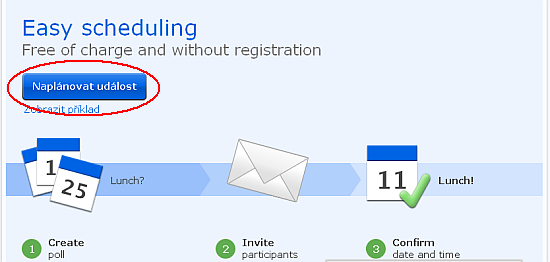
Krok 1 - Naplánovat událost
Krok 2: Název události
Vyplňte název události a své jméno (jakékoli). Můžete též vyplnit místo a popis.
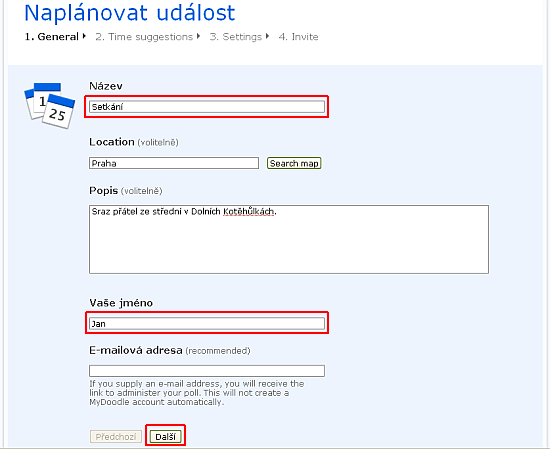
Krok 2: Název události
Krok 3: Výběr data
Vyberte datum (můžete jich vybrat samozřejmě i více, pokud se jedná o opakovanou událost - třeba pravidelná setkání či zkoušky kapely).
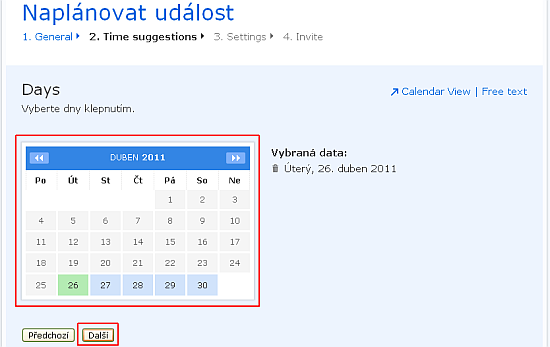
Krok 3: Výběr data
Krok 4: Výběr času
Vyberte čas počátku události (pište ve formátu hh:mm). Pokud událost trvá delší dobu, můžete vyplnit více časů.
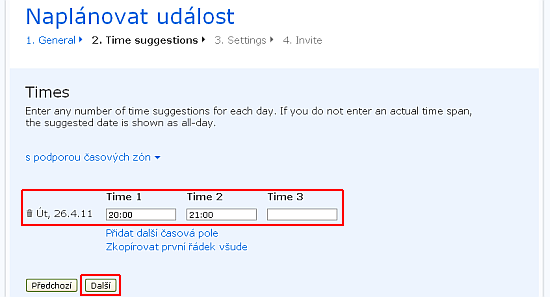
Krok 4: Výběr času
Krok 5: Speciální nastavení
Pokud nechcete speciální nastavení (hlasování, omezení hlasů apod.), klikněte na Další.
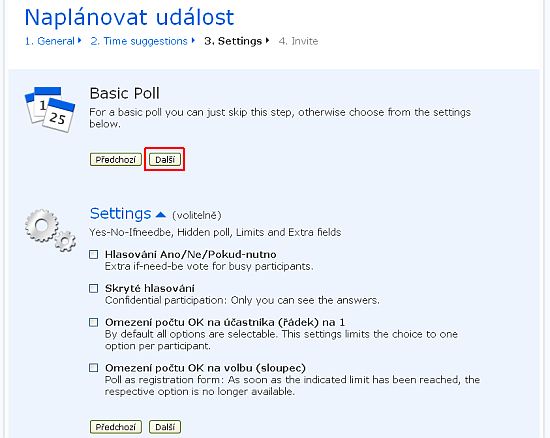
Krok 5: Speciální nastavení
Krok 6: Dokončit
Kliknutím na Dokončit dokončete vytváření události.
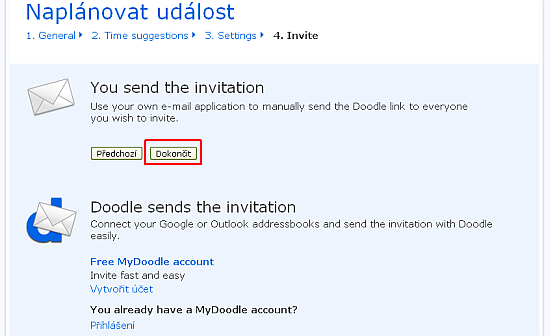
Krok 6: Dokončit
Krok 7: Odkaz
Zkopírujte odkaz a pošlete jej účastníkům. Případně si pro pozdější editaci zkopírujte též odkaz pro editaci události.
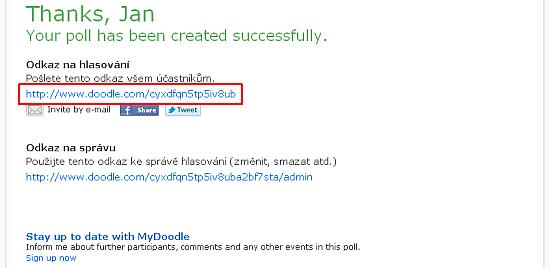
Krok 7: Odkaz
Pozvaný: Zaškrtnutí účasti
Pozvaný člověk jednoduše klikne na zaslaný odkaz a zaškrtne, kdy se dostaví a kdy ne a dá Uložit. Případně může přidat komentář (dole).
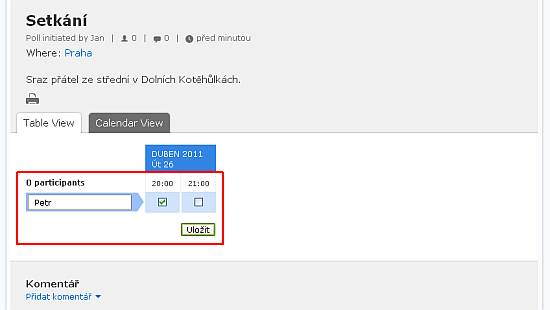
Pozvaný: Zaškrtnutí účasti
Správce: Editace události
Kliknutím na odkaz správy události se zobrazí takováto stránka s editačními možnostmi a též například možností exportovat výsledky hlasování:
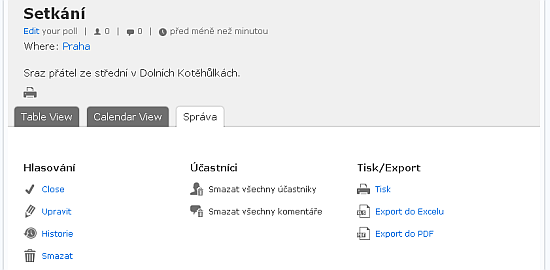
Správce: Editace události
Závěrem
Myslím si, že Doodle velmi ulehčí plánování různých událostí. Vojenské manévry bych tím asi neplánovat (přece jen, člověk nikdy neví, kdo se k datům dostane:) ), ale pro běžné civilní a necitlivé události je to výborný pomocník.
Náhodné články
Tento web jsem zakládal na střední, v roce 2008. Je zde hlavně archiv mé tvorby.
Aktuální věci publikuji kvůli úspoře času na Twitter.
Honza
- About (12)
- Android (58)
- Hudba (19)
- Jak a proč? (6)
- Odborný SW (100)
- Open source (88)
- Písničky (62)
- Písničky odborné (19)
- Počítače a IT (370)
- Produktivita (36)
- Programování (15)
- Projekty (3)
- Příroda (2)
- Recenze (212)
- Skripty (9)
- Studium (21)
- Tipy na výlet (23)
- Tvorba webu (54)
- Veršů pár (8)
- Všehochuť (9)
- Výlety (16)
- Vzdělání (17)
- Youtube (36)
- Zábava (33)
- Zdraví a rozvoj (14)
- Ze života (56)
"Všechno má svou krásu, ale ne každý ji vidí."
Powered by Janko's RS| XHTML, CSS, RSS, analýza kódu, SEO servis, dostupnost, hosting, líbí se Vám tu?
Požadavek: 0.53992 s, generování: 0.03641 s, paměť: 1.52 MB, sql dotazů: 8, CPU: 29.73